Könnyű és gyors Android Root útmutató

Miután rootoltad az Android telefonod, teljes rendszerhozzáférésed lesz, és számos olyan alkalmazást futtathatsz, amelyek root hozzáférést igényelnek.
Ha otthon dolgozik, jó eséllyel egy második képernyőt is használ a dolgok elvégzéséhez. Csak annyi forrást kell megnyitnia, hogy ne tudjon kényelmesen dolgozni második kijelző nélkül, ugyanez megtörténhet Android-eszközön is.
Az osztott képernyős többfeladatos funkció bekapcsolásával olyan dolgokat hajthat végre, mint például két telefon specifikációinak összehasonlítása. Így eldöntheti, hogy a Samsung telefonok közül melyik legyen végre a tiéd, anélkül, hogy váltani kellene a lapok között.
A funkció használatához győződjön meg arról, hogy minden alkalmazás be van zárva, így könnyebben megtalálhatja azokat az alkalmazásokat, amelyeket osztott képernyős módban szeretne használni.
Az összes alkalmazás bezárása után nyissa meg az első felvenni kívánt alkalmazást, és zárja be. Ismételje meg, amit a második alkalmazással tett. Nyissa meg a legutóbbi alkalmazásokat, és nyomja meg hosszan az alkalmazás ikonját.
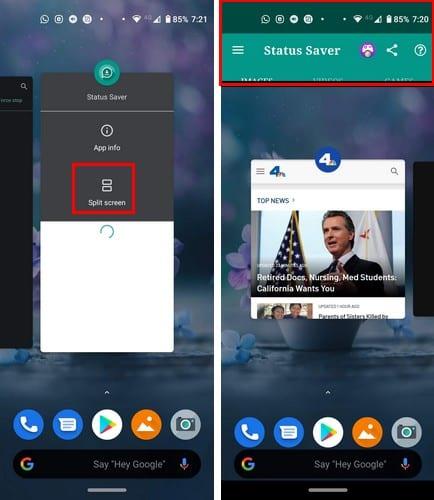
Néhány másodperces lenyomás után az osztott képernyő opciót kell megjelenítenie. Válassza ki a lehetőséget, és az alkalmazás automatikusan oldalra kerül. Csak érintse meg a másik alkalmazás ikonját, amelyet fel szeretne venni, és a két alkalmazás mindegyike elfoglalja a képernyő felét.
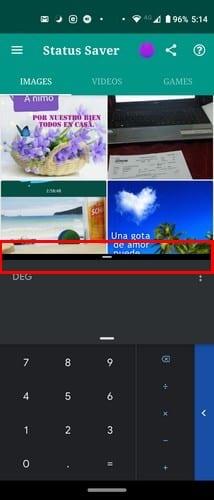
Ha több alkalmazást szeretne látni, érintse meg, és mozgassa felfelé vagy lefelé a középső elválasztót. Az elengedéssel az elválasztó visszamegy a közepére, nem marad ott, ahol elengeded.
Az osztott képernyős többfeladatos munkavégzés bezárásához érintse meg a középső elválasztót, és csúsztassa teljesen felfelé vagy lefelé, hogy egy alkalmazás elfoglalja az egész képernyőt.
Az eszköztől függően több alkalmazást is láthat, anélkül, hogy folyamatosan le kellene nyomnia a középső elválasztót. A legrosszabb, ami történhet, az az, hogy a középső elválasztó visszapattan a középpontba.
Ha egyszerre két alkalmazást láthat, időt takarít meg. A funkciónak akkor is működnie kell, ha álló módban használja.
Hasznosnak találja az osztott képernyős többfeladatos funkciót? Ne felejtse el megosztani gondolatait az alábbi megjegyzésekben.
Miután rootoltad az Android telefonod, teljes rendszerhozzáférésed lesz, és számos olyan alkalmazást futtathatsz, amelyek root hozzáférést igényelnek.
Az Android telefonodon található gombok nem csak a hangerő szabályozására vagy a képernyő felébresztésére szolgálnak. Néhány egyszerű módosítással gyorsbillentyűkké válhatnak egy gyors fotó készítéséhez, zeneszámok átugrásához, alkalmazások elindításához vagy akár a vészhelyzeti funkciók aktiválásához.
Ha a munkahelyeden hagytad a laptopodat, és sürgős jelentést kell küldened a főnöködnek, mit tehetsz? Használd az okostelefonodat. Még kifinomultabb megoldás, ha telefonodat számítógéppé alakítod, hogy könnyebben végezhess több feladatot egyszerre.
Az Android 16 zárképernyő-widgetekkel rendelkezik, amelyekkel tetszés szerint módosíthatja a zárképernyőt, így a zárképernyő sokkal hasznosabb.
Az Android kép a képben módjával lekicsinyítheted a videót, és kép a képben módban nézheted meg, így egy másik felületen nézheted meg, így más dolgokat is csinálhatsz.
A videók szerkesztése Androidon egyszerűvé válik a cikkben felsorolt legjobb videószerkesztő alkalmazásoknak és szoftvereknek köszönhetően. Gondoskodj róla, hogy gyönyörű, varázslatos és elegáns fotóid legyenek, amelyeket megoszthatsz barátaiddal a Facebookon vagy az Instagramon.
Az Android Debug Bridge (ADB) egy hatékony és sokoldalú eszköz, amely számos dolgot lehetővé tesz, például naplók keresését, alkalmazások telepítését és eltávolítását, fájlok átvitelét, egyéni ROM-ok rootolását és flashelését, valamint eszközmentések létrehozását.
Automatikusan kattintó alkalmazásokkal. Nem kell sokat tenned játékok, alkalmazások vagy az eszközön elérhető feladatok használata közben.
Bár nincs varázsmegoldás, a készülék töltésének, használatának és tárolásának apró változtatásai nagyban befolyásolhatják az akkumulátor élettartamának lassítását.
A telefon, amit sokan most szeretnek, a OnePlus 13, mert a kiváló hardver mellett egy évtizedek óta létező funkcióval is rendelkezik: az infravörös érzékelővel (IR Blaster).







